Hur kontrollerar du WiFi-Routerhistoriken i 3 steg?
vi lever i en tid där internet styr våra liv. Internet inspirerar nästan allt vi gör; vi använder det för att styra våra smarta hem från enheterna.
det kan dock vara svårt att övervaka barn, studenter eller anställda på internet, särskilt när alla vet hur man rensar webbhistoriken.
det är därför vi kommer att täcka hur man kontrollerar wifi-routerhistoriken i den här artikeln.
det kanske inte är möjligt att se innehållet, men du kan kontrollera de besökta webbplatsernas IP-adresser för att få synlighet på internetaktiviteten.
du kan antingen göra detta via en WiFi-historikvisare eller gå till din dator och kontrollera routerhistoriken i routerns logg.
använda din webbläsare för att kontrollera wifi-routerns Historik
du kan använda en vanlig webbläsare för att ansluta till din router och ange ett användarnamn och lösenord för att komma åt data i enhetens logg.
dessa data inkluderar IP-adresser, Datum för åtkomst och mängd data som överförs.
beroende på routern kan du behöva aktivera loggningsfunktionen för att komma åt dessa data senare.
leta upp det i manualen som medföljde din router eller online eller om ditt ISP-företag tillhandahöll din router, kontakta dem för mer information.
du kan också kontakta ISP-leverantören för en logg över din router om allt annat misslyckas, eftersom de har tillgång till detaljerna. Men istället för att gå igenom den knepiga processen kan du själv kontrollera routerns aktivitetsloggar.
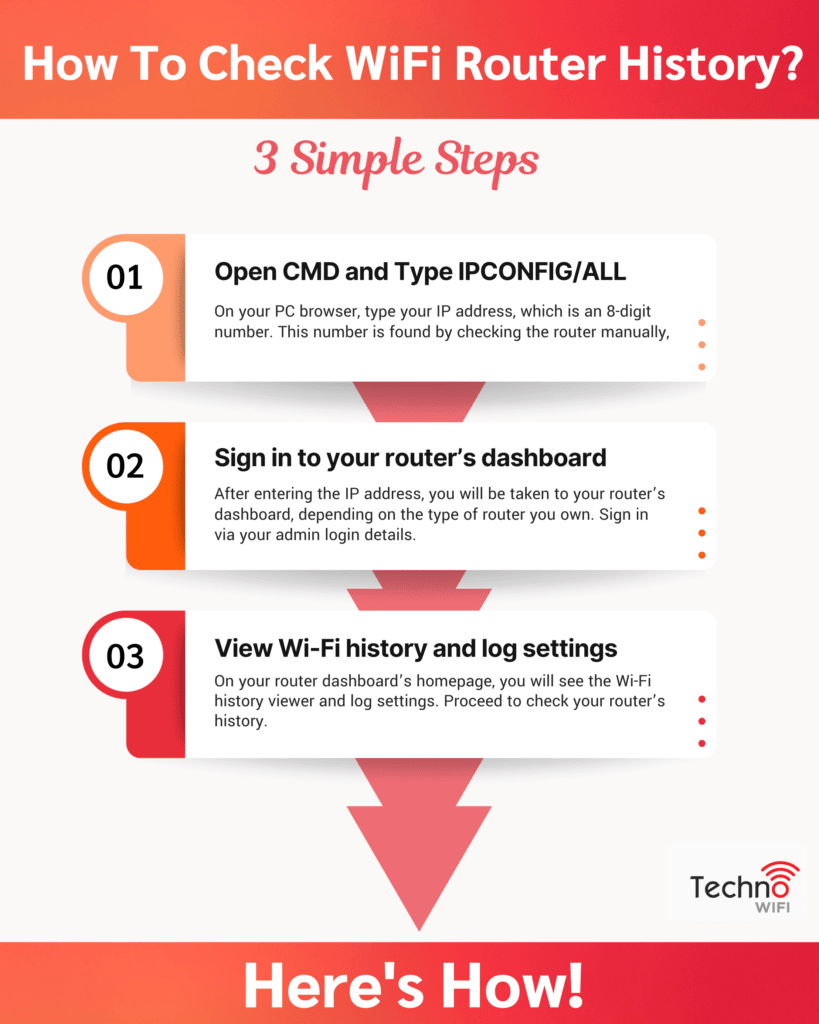
så här kontrollerar du Wifi-Routerhistoriken för besökta webbplatser
i din PC-webbläsare skriver du din IP-adress, som är ett 8-siffrigt nummer. Detta nummer hittas genom att kontrollera routern manuellt,
- klicka på Kör,
- skriv CMD
- klicka på OK
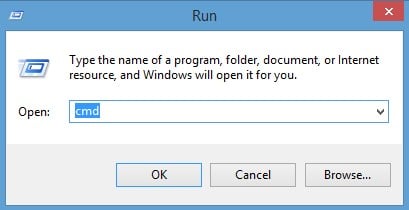
- skriv IPCONFIG / alla. Låt Kommandotolken utföra ditt kommando. Bläddra till Standard Gateway. Parallellt med Standard Gateway är en sträng av numeriska siffror, som är din IP-adress.
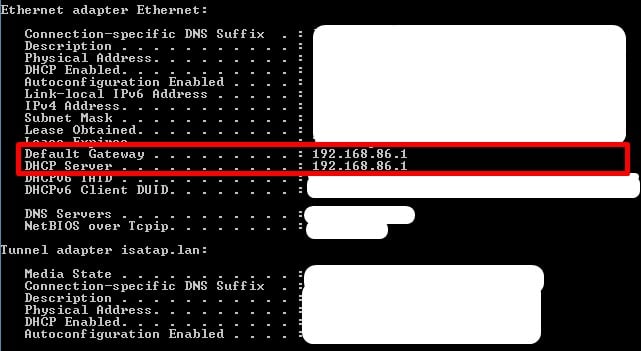
- kopiera och klistra in dessa nummer i en webbläsare för att öppna routerns inställningar.
steg 2.
när du har angett IP-adressen kommer du till routerns instrumentpanel, beroende på vilken typ av router du äger. Logga in via dina inloggningsuppgifter för admin. Återigen finns dessa i manualen, eller så kan du kontrollera längst ner på din trådlösa router.
steg 3.
på routerns instrumentpanels hemsida ser du Wi-Fi-historikvisaren och logginställningarna. Fortsätt att kontrollera routerns Historik.
innan du skannar loggarna, ta reda på var och en av de anslutna enheternas IP-adresser. Kontrollera under anslutna enheter, eller ett annat namn, beroende på din enhet.
loggen kommer att visa:
- datum och tid för posten
- källa IP, vilket är IP-adressen för enheten som initierade en sökning
- Måladress, vilket är IP-adressen eller webbplatsens namn som besökts
- åtgärd som hände, oavsett om åtkomst nekades eller tillåts.
WiFi-Routerhistorikbegränsningar
en router kanske inte kan komma åt de exakta detaljerna för de visade webbplatserna. Detta beror på att olika servrar på olika webbplatser kan dela IP-adresser och IP-adresserna kan vara likartade.
en IP-adress är en kod, ungefär som ett personnummer, och används för att identifiera datorer.
en IP-adress lookup verktyg behövs för att slå IP-adresser. Mac och Linux använder kommandoradsverktygen” dig ”och” host ”och Windows använder” nslookup.”
onlineverktyg är också tillgängliga för att förstå IP-adressen, dechiffrera den till en som det mänskliga ögat kan läsa.
routern kan inte komma åt filer, webbsidor eller bilder som nås av datorer och enheter i ditt Wi-Fi-nätverk på grund av kryptering.
du kan få en grov uppfattning om de besökta webbplatserna, men du kan inte bevisa vilket innehåll som visades.
om de personer du försöker kolla på har installerat VPN -, TOR-webbläsare eller surfar inkognito kan det vara mer utmanande att kontrollera deras aktiviteter.
dessa verktyg maskerar en enhets IP-adress, vilket gör det svårt att säga vilken enhet som har åtkomst till vilken webbplats.
slutliga tankar
internet är en viktig del av våra liv. Vi använder det för alla slags saker, men det kan göra anställda och barn oproduktiva om de inte kontrolleras.
om du vill förhindra att vissa personer kommer åt vissa webbplatser är det bästa du kan göra att använda filter. Samtidigt kanske du vill veta om någon enhet försökte kringgå filtren.
logga in på wifi-routerns historia kommer att berätta mycket mer om de besökta webbplatserna än en enkel webbläsarhistorikkontroll.
det kanske inte ger dig alla detaljer, men du får IP-adresserna för varje besökt webbplats och de åtgärder som vidtas av internet.
Hur byter du wifi-routerkanalen?
bästa Wifi-förlängare för hemmet
bästa Wifi-Router för flera enheter
bästa Modem Router Combo
routerhistorik